LookML 信息中心由 LookML 开发者创建,并存储为受版本控制的文件。默认情况下,它们会显示在 Looker 实例的 LookML 信息中心文件夹中。
如需比较和对比 LookML 信息中心和用户定义的信息中心,请参阅比较用户定义的信息中心和 LookML 信息中心文档页面。
如需创建 LookML 信息中心,您必须拥有以下 Looker 权限:
此外,对于要在信息中心中使用的任何数据,您必须拥有对 LookML 模型的访问权限。
创建 LookML 信息中心文件
如需构建 LookML 信息中心,请先创建一个包含扩展程序 .dashboard.lookml 的信息中心文件(尽管 IDE 中扩展程序的 .lookml 部分是静默的)。具体步骤如下:
- 开启开发模式。
- 在 Develop 菜单中,找到您的项目。
在 Looker IDE 的文件浏览器面板顶部选择添加文件或文件夹加号图标,以在现有项目文件夹之外创建 LookML 信息中心文件。您也可以点击文件夹的三点状文件夹选项菜单,在该文件夹中创建文件。点击 Create Dashboard(创建信息中心)以创建信息中心文件。
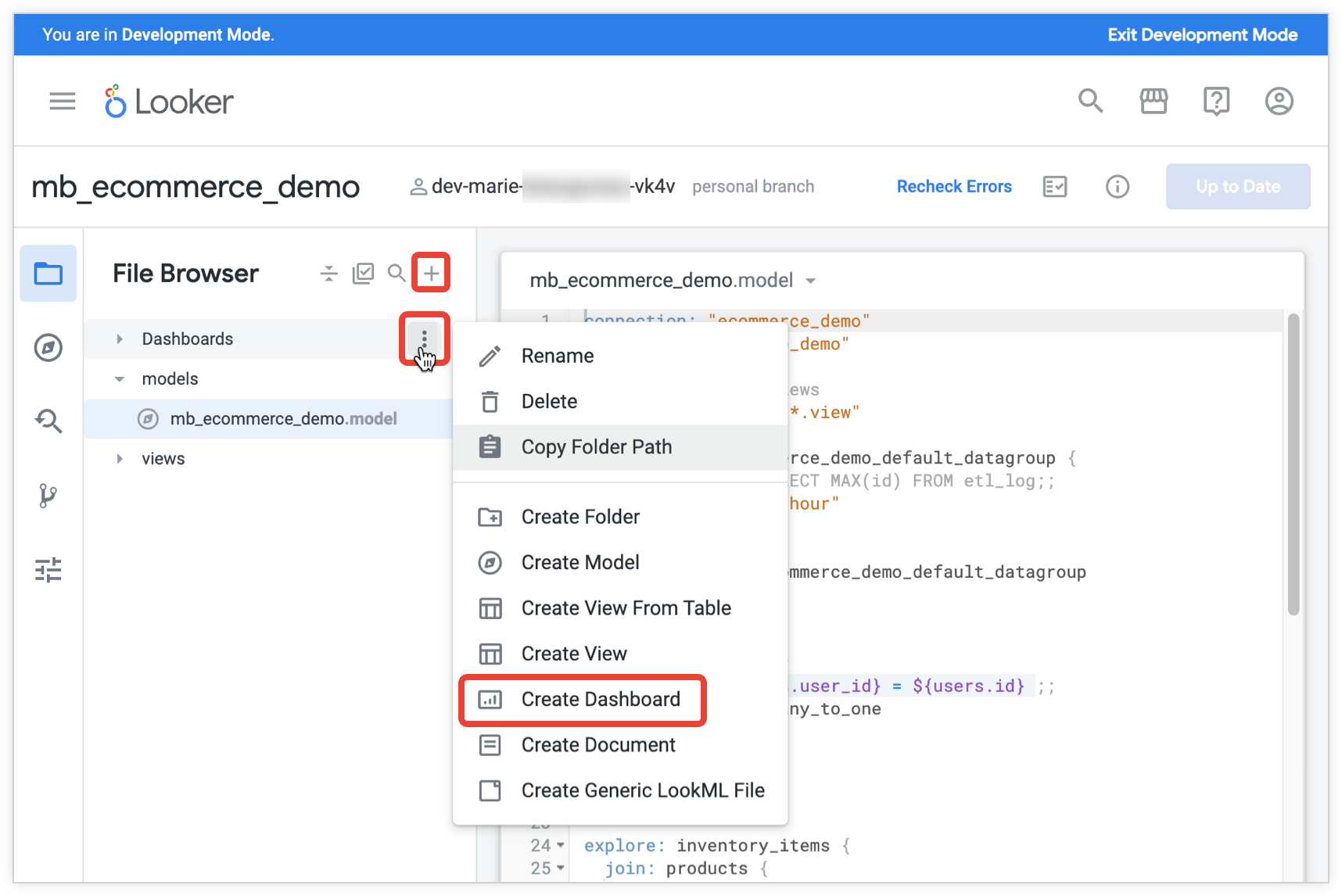
系统随即会显示创建文件窗口。在窗口中,在写入字段中为信息中心文件命名,然后选择创建。
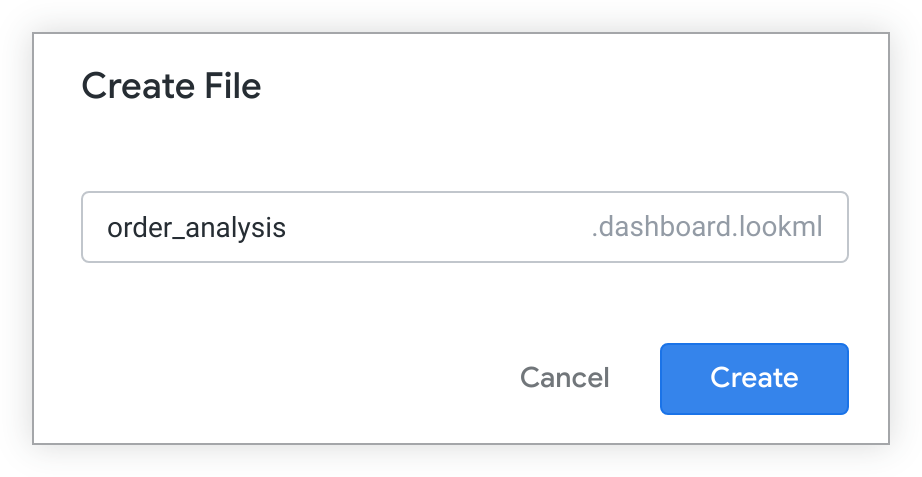
修改 LookML 信息中心文件
创建 LookML 信息中心文件时,Looker 会在文件中预先填充几个基本的信息中心参数,这些参数用于为整个信息中心实现设置。它还会使用一些信息中心元素参数预填充文件,这些参数会划分到 elements 信息中心参数下,并用于定义信息中心图块、文本和按钮的功能和外观。新创建的 .dashboard.lookml 文件包含如下所示的信息中心 LookML:
- dashboard: order_analysis
title: Order Analysis
layout: newspaper
preferred_viewer: dashboards-next
tile_size: 100
filters:
elements:
- name: hello_world
type: looker_column
只要处于开发模式,您就可以根据需要修改 IDE 中的信息中心文件。
您可以通过多种方式来构建信息中心:
- 手动创建:您可以使用信息中心参数和信息中心元素参数手动构建信息中心。
- 复制用户定义的信息中心:您可以创建用户定义的信息中心副本,方法是从该文件中删除预先填充的信息中心 LookML,从用户定义的信息中心复制信息中心 LookML,并将其粘贴到您的信息中心文件中。
- 复制元素的 LookML 元素:您可以从探索或Look 复制信息中心 LookML,并将其粘贴到信息中心文件。
创建信息中心时,请牢记构建信息中心的最佳实践。请参阅构建高性能 Looker 信息中心时的注意事项页面中有关构建高性能信息中心的信息和建议。
将可视化效果添加到现有 LookML 信息中心
如需向现有 LookML 信息中心添加可视化图表,最简单的方法是使用“探索”页面构建要转换为信息中心元素的查询:
- 创建要添加到信息中心的查询和可视化图表后,点击“探索”的探索操作齿轮图标。
选择 Get LookML 以公开 LookML。

系统会显示 Get LookML 窗口。在窗口中选择信息中心,选择所有 LookML 并复制它。
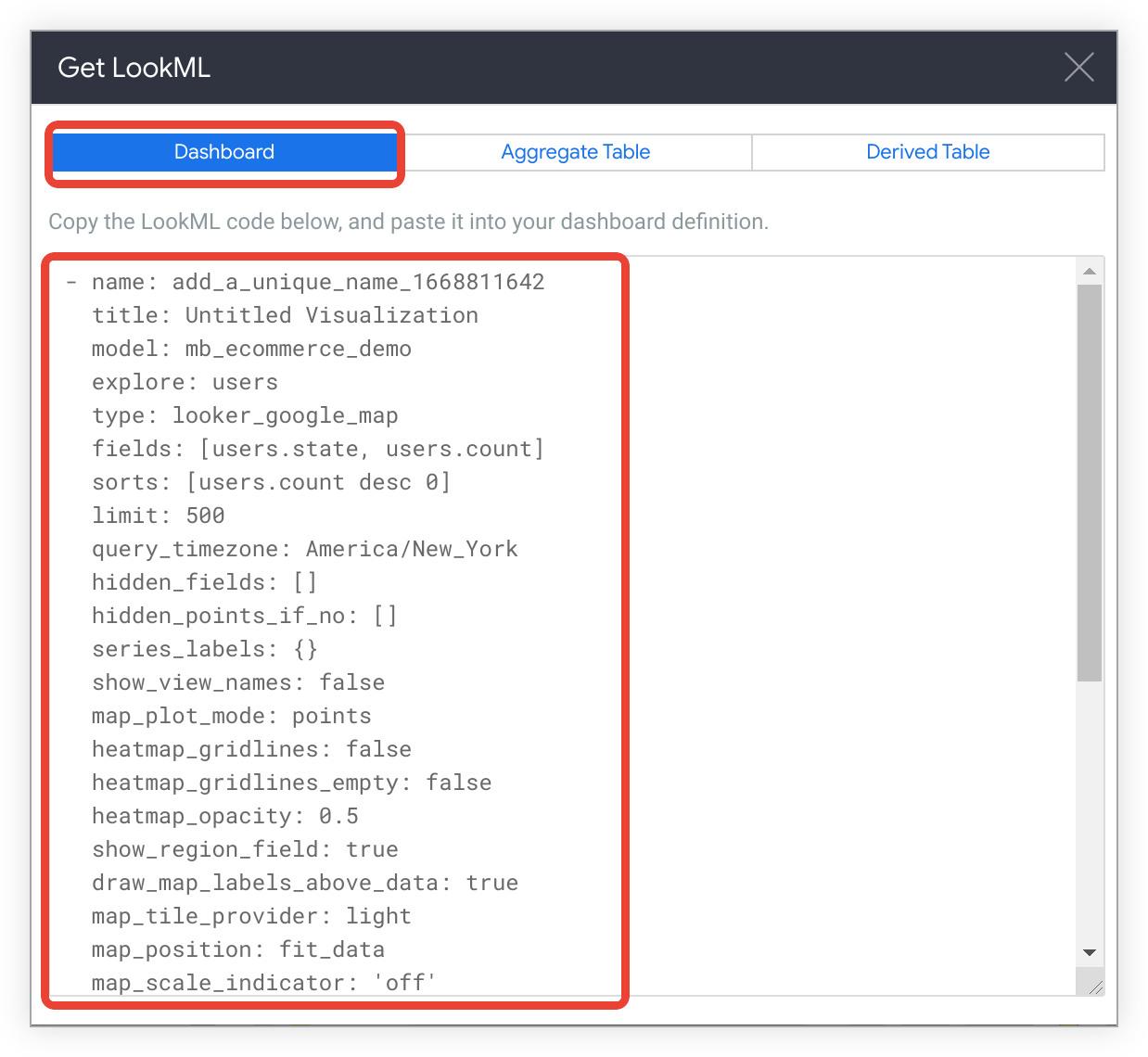
接下来,将 LookML 粘贴到您的信息中心 LookML 文件中。修改信息中心 LookML 文件时,请务必:
- 验证您处于开发模式,以便修改信息中心文件。
- 将 LookML 粘贴到信息中心的
elements参数下。 - 将 LookML 粘贴到信息中心文件时使用正确的缩进。请尽可能使缩进与信息中心文件中的现有元素相匹配。
您可以根据需要使用各个元素类型的文档页面中所述的参数调整 LookML 参数。
添加过滤条件
在信息中心文件中保存信息中心元素后,您可能需要添加过滤条件,以便信息中心查看者过滤信息中心内的部分或全部元素。过滤器可能有很多原因,例如:
- 调整显示的时间段
- 调整要展示的具体产品类别、客户类型等
- 为客户或客户提供“查询”类型功能
请务必构建您想要的过滤器类型。这两种类型分别为:
- 您硬编码到信息中心元素的过滤条件,信息中心查看者无法更改这些过滤条件
- 信息中心过滤条件,信息中心的查看者可以更改哪些过滤条件
将过滤条件硬编码到信息中心元素中
您硬编码到信息中心元素(用户无法更改)的过滤器,通常是在复制 LookML 步骤(用于直观呈现或为信息中心)自动创建的。在 LookML 信息中心内,这些过滤条件使用 filters 信息中心元素参数,如下所示:
- name: element_name
# lots of other element parameters here
filters:
dimension_or_measure_name: 'looker filter expression'
信息中心过滤条件
您可以创建信息中心过滤条件,用户可以通过两个步骤更改过滤条件:
创建信息中心过滤条件
第一步是创建用户互动的过滤条件。为此,请向信息中心文件添加一个 filters 部分,如下所示:
- dashboard: dashboard_name
# possibly some other dashboard parameters here
filters:
- name: date
title: 'Date Range'
type: date_filter
default_value: 30 days
- name: category_name
type: field_filter
model: ecommerce
explore: product
field: category.name
信息中心参数文档页面更详细地介绍了这些过滤条件的各种选项和参数。切记要做的一件事情是,您期待用户能够提供哪些类型的输入。您可以为过滤器分配 type,这会导致它接受特定类型的输入,例如数字、日期或字符串。或者,您也可以使用过滤器 type 将过滤器与底层 LookML 字段相关联,在这种情况下,Looker 会自动选择正确的输入类型,如果底层 LookML 字段为 type: string,则为信息中心查看者提供过滤器建议。
如信息中心参数文档页面所述,只有
type: field filter的过滤条件会使用explore和field参数。如果将explore和field参数与任何其他过滤条件类型结合使用,您将收到 LookML 验证错误。
将信息中心过滤条件应用于信息中心元素
创建信息中心过滤条件后,您需要使用 listen 参数将其应用到适当的元素。其理念是让元素“监听”一个或多个过滤条件以供用户输入,然后相应地进行调整。此参数适用于除 type: text 和 type: button 之外的所有元素类型,有关其用法的详细信息会显示在各种可视化类型的文档页面中。如需了解 listen 的工作原理的代表性示例,请参阅 LookML 信息中心的面积图参数。
例如,您可能有如下所示的元素:
- name: approved_orders_by_day
type: looker_area
model: ecommerce
explore: order
dimensions: [order.created_date]
measures: [order.count]
filters:
order.status: 'approved'
您可以看到,该元素已有一个 filters 参数,用于将元素限制为已批准的订单(使用过滤条件 order.status: 'approved')。用户无法更改此设置。
假设您希望用户能够使用此示例前面创建的信息中心过滤条件来过滤此元素。为此,请添加如下所示的 listen 参数:
- name: approved_orders_by_day
type: looker_area
model: ecommerce
explore: order
dimensions: [order.created_date]
measures: [order.count]
filters:
order.status: 'approved'
listen:
category_name: category.name
date: order.created_date
如果您不希望用户调整日期或类别,则请勿添加 listen 参数。您只需向您希望用户能够调整的元素添加 listen 即可。
您会看到 listen 语法的工作方式:首先编写您创建的过滤条件的名称,然后编写要应用用户输入的字段的名称。
信息中心过滤条件可以应用于任何给定元素中的任何类型(数据类型相同)。例如,一个元素可以将用户的输入应用于订单创建日期 (date: order.created_date),而另一个元素则应用于订单的发货日期 (date: order.ship_date):
- name: element_one
# lots of other element parameters here
listen:
date: order.created_date
- name: element_two
# lots of other element parameters here
listen:
date: order.ship_date
在模型中添加信息中心文件
为了让您的信息中心可以在开发模式下预览或在生产环境中显示,必须使用 include 语句将其添加到您的信息中心所基于的模型文件中。
常见做法是使用通配符在模型中添加所有 LookML 信息中心:
include: "*.dashboard.lookml"
或者,如果您的 LookML 信息中心出现在 IDE 的文件夹中,请使用其位置路径
include: "/path/*.dashboard.lookml"
您还可以通过指定特定文件名来添加该信息中心:
include: "my_dashboard.dashboard.lookml"
保存、预览和发布 LookML 信息中心
要预览该信息中心,请执行以下操作:
- 点击文件右上角的保存更改按钮,保存
.dashboard.lookml文件。 - 将信息中心添加到相关模型文件中,然后保存对该文件所做的更改。
- 在您要预览的
.dashboard.lookml文件中,点击向下箭头 See file actions 图标,然后选择 View Dashboard。

您可以进一步更改 .dashboard.lookml 文件,保存这些文件,然后重新预览信息中心。
如果您对信息中心感到满意,就可以将其发布到正式版,这样拥有正确权限的其他用户就可以查看它。发布信息中心的方法与在实例上释放对 LookML 的其他更改的方法相同,具体取决于 Looker 实例的版本控制设置。
LookML 信息中心文件夹
默认情况下,LookML 信息中心会保存在 LookML 信息中心文件夹中。LookML 信息中心文件夹位于左侧导航栏的文件夹文件夹中。LookML 信息中心文件夹与其他文件夹有以下独特之处:
- 您必须在至少一个模型文件中添加 LookML 信息中心,它才能显示在 LookML 信息中心文件夹中。
- 如需查看 LookML 信息中心文件夹,用户必须拥有
see_lookml_dashboards权限。 - 如需查看 LookML 信息中心文件夹中的信息中心,用户必须拥有包含信息中心的 LookML 模型的访问权限。
- 要在 LookML 信息中心查看任何给定图块,信息中心查看者必须根据卡片访问的 LookML 模型获取卡片。
- 如需在 LookML 信息中心文件夹中修改信息中心,您必须拥有包含 LookML 信息中心的模型的
develop权限。 - 若要对信息中心内的任何指定卡片进行探索,信息中心的查看者必须对卡片所基于的模型拥有
explore权限。 - 您无法在 LookML 信息中心文件夹中创建文件夹。
将 LookML 信息中心移出 LookML 信息中心文件夹
如果您拥有 see_lookml_dashboards 和 develop Looker 权限,并且能够访问 LookML 信息中心所在的 LookML 模型,则可以将 LookML 信息中心移动到您拥有管理访问权限、修改文件夹访问权限级别的任何文件夹中。
迁移信息中心的方法有两种:
- 在 LookML 信息中心文件夹中,选择要移动的信息中心,点击信息中心部分顶部的移动按钮,然后选择要将信息中心移入的文件夹。有关详情,请参阅组织和管理内容文档页面。
- 在 LookML 信息中心文件夹中,点击信息中心的三点状菜单,从菜单中选择移动,然后选择要将信息中心移入的文件夹。
如果您处于开发模式,则无法将 LookML 信息中心移出 LookML 信息中心文件夹。您可以改为使用导入选项将 LookML 信息中心作为用户定义的信息中心复制到另一个文件夹。
同时包含用户定义的信息中心和 LookML 信息中心的文件夹会在 LookML 信息中心部分显示 LookML 信息中心。在 LookML 信息中心部分,你可以将 LookML 信息中心移动到另一个文件夹,或者将 LookML 信息中心固定到某个面板。不过,与用户定义的信息中心不同,LookML 信息中心无法重命名或移至文件夹中的回收站。
如果 LookML 信息中心的 dashboard 参数的值发生了变化,LookML 信息中心会自动移回到 LookML 信息中心文件夹中。
查看现有 LookML 信息中心的 LookML
如果您拥有 see_lookml 权限,则可以前往某个现有 LookML 信息中心的信息中心,具体方法是:从该信息中心的三点状信息中心操作菜单中选择转到 LookML:
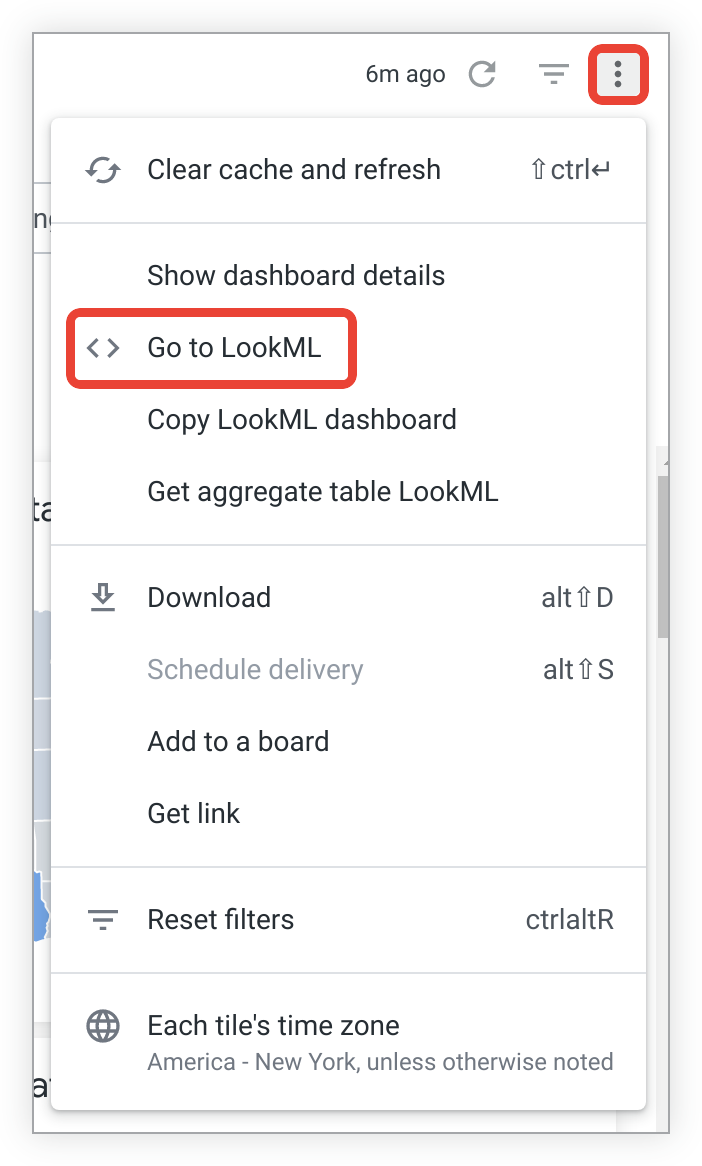
选择转到 LookML 后,Looker 会转到定义了 LookML 信息中心的信息中心文件。
扩展 LookML 信息中心
创建 LookML 信息中心后,您可以扩展信息中心。这样您就可以基于原始信息中心创建第二个信息中心,并且可能会添加或覆盖部分设置。如果您更改第一个信息中心,第二个信息中心会自动继承这些更改(除非在第二个信息中心内覆盖)。如需了解详情,请参阅通过扩展重复使用代码文档页面。
利用总体认知度提高信息中心效果
LookML 开发者可以通过使用汇总认知度来提升 LookML 信息中心性能。借助汇总感知功能,开发者可以在 LookML explore 参数下创建汇总表格,这些表格可以针对信息中心内的一个或多个图块优化查询。
创建并查看 LookML 信息中心后,您可以使用三点状信息中心操作菜单中的获取汇总表格 LookML 选项,如果您拥有 see_lookml 权限,就可以看到该选项。
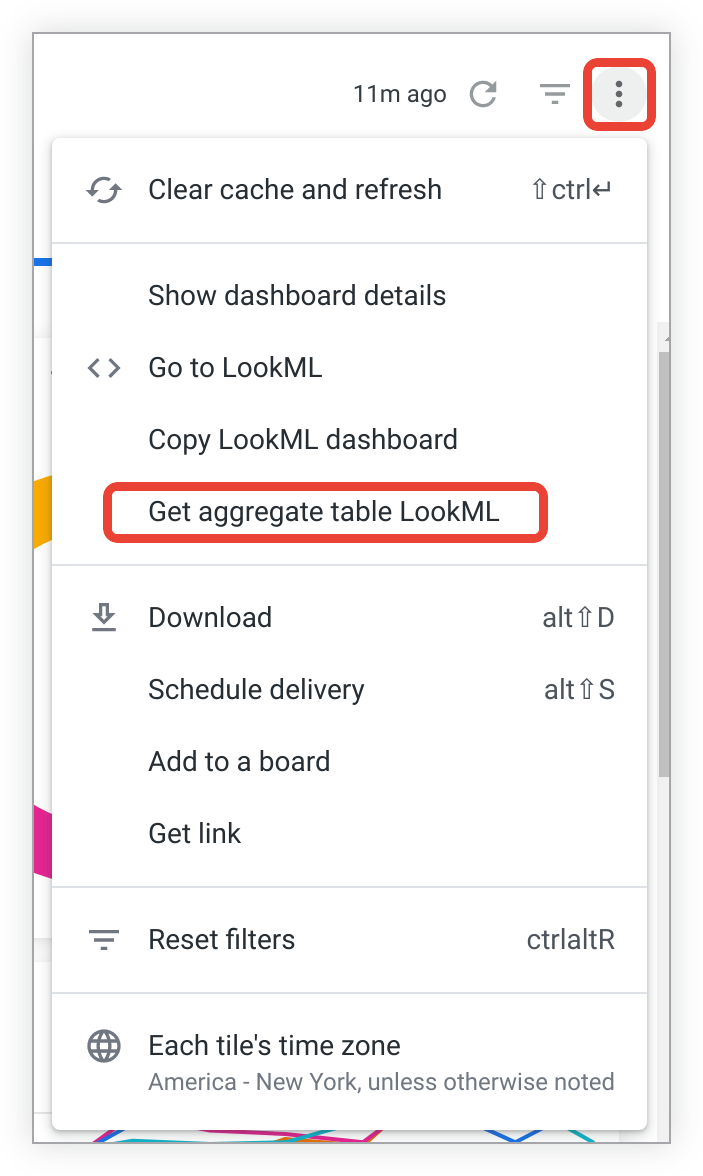
如需了解详情,请参阅 aggregate_table 参数文档页面。
